先自我介绍一下,小编浙江大学毕业,去过华为、字节跳动等大厂,目前阿里P7
深知大多数程序员,想要提升技能,往往是自己摸索成长,但自己不成体系的自学效果低效又漫长,而且极易碰到天花板技术停滞不前!
因此收集整理了一份《2024年最新Web前端全套学习资料》,初衷也很简单,就是希望能够帮助到想自学提升又不知道该从何学起的朋友。
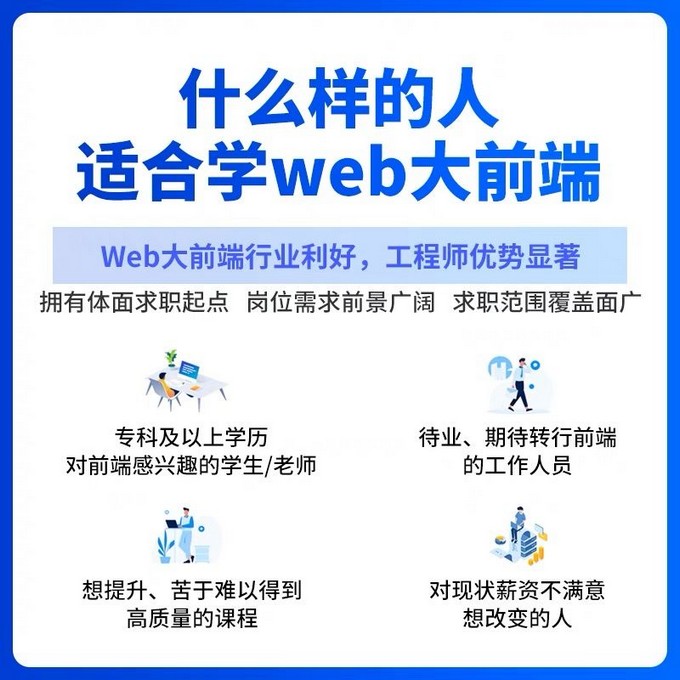
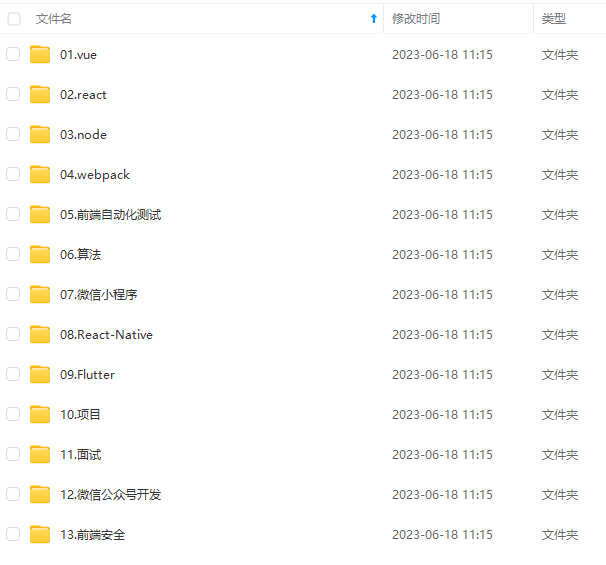
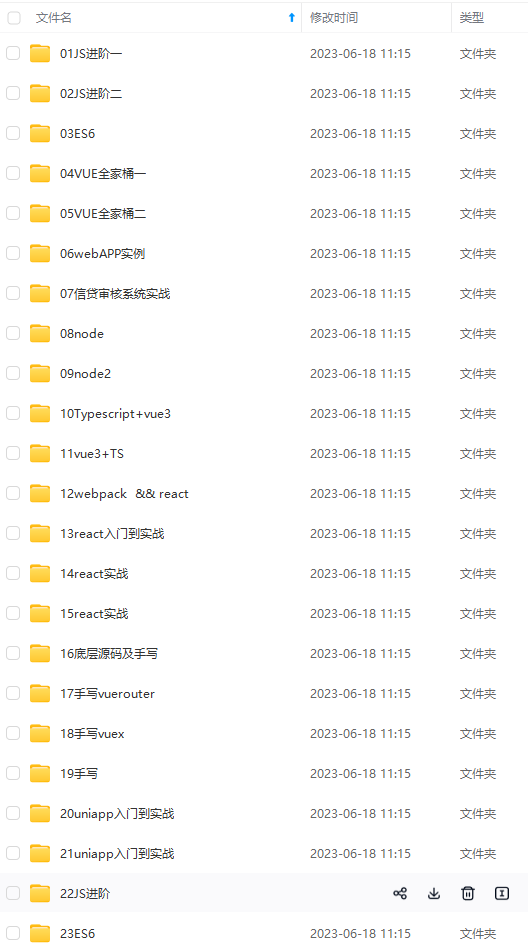
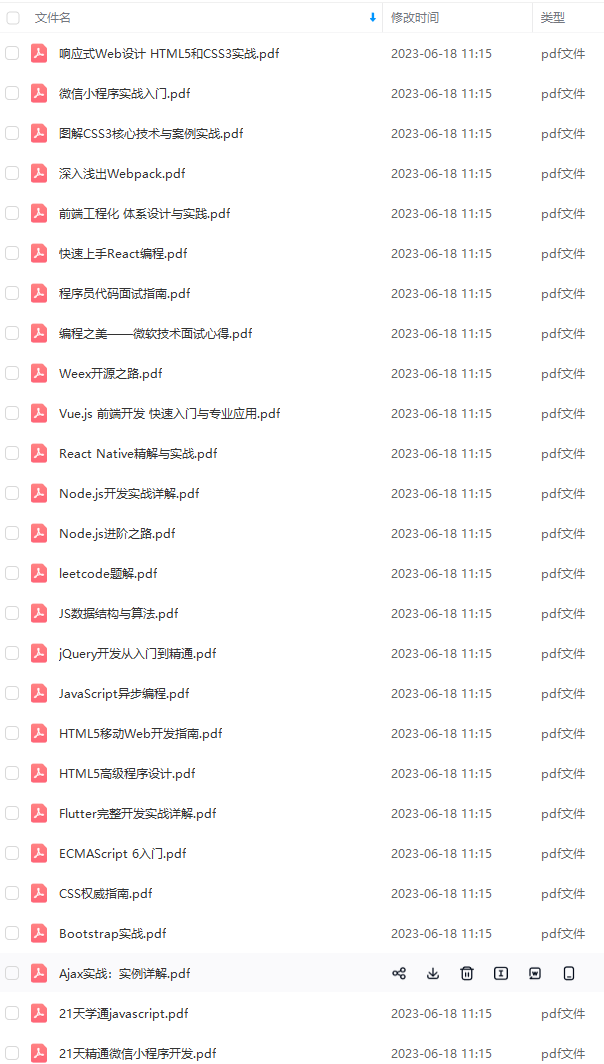
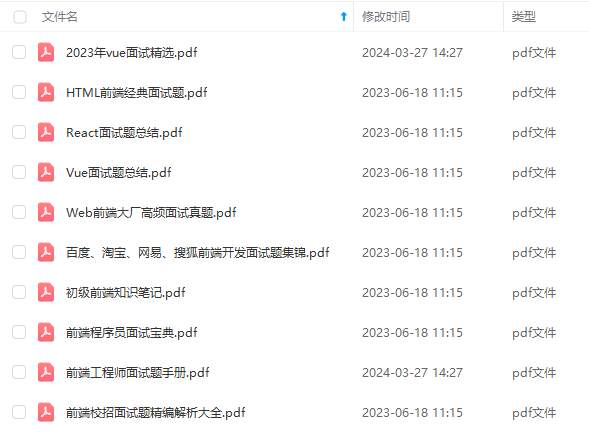
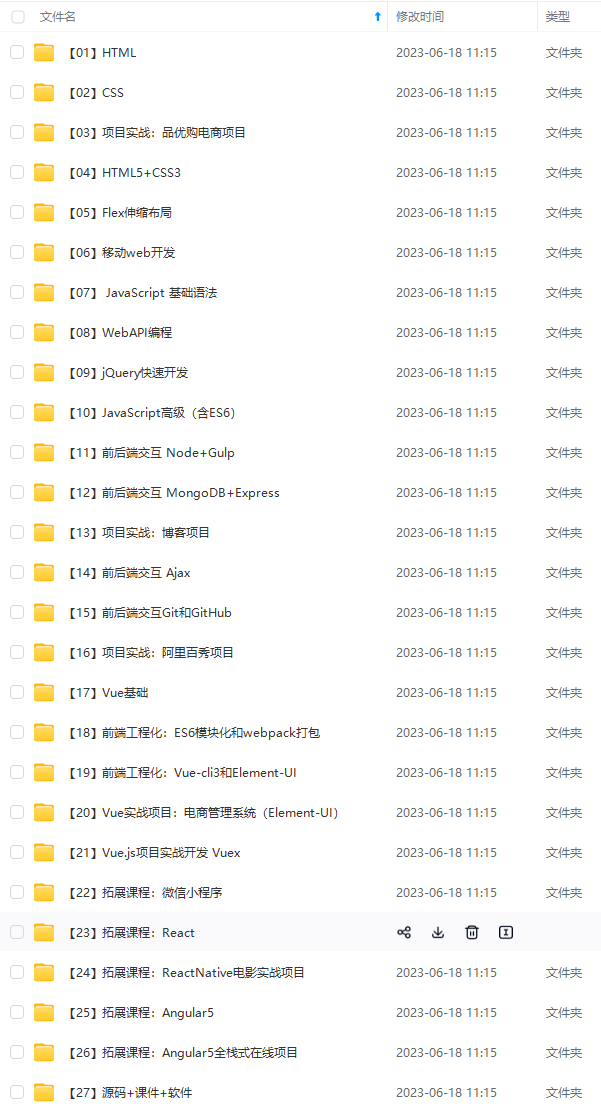
既有适合小白学习的零基础资料,也有适合3年以上经验的小伙伴深入学习提升的进阶课程,涵盖了95%以上前端开发知识点,真正体系化!
由于文件比较多,这里只是将部分目录截图出来,全套包含大厂面经、学习笔记、源码讲义、实战项目、大纲路线、讲解视频,并且后续会持续更新
如果你需要这些资料,可以添加V获取:vip1024c (备注前端)

正文
简评:解放生产力的,GitHub 使用指南。
#1 在 Github 上编辑代码
我要先说一个很多人都知道的事儿。
当你使用 GitHub,看一些文件(任何的文本文件或者仓库),能看到一个顶部右侧有一个小铅笔图标。点击即可编辑文档。完成后,按照提示点击「Propose file change」,GitHub 会为你 fork 这个仓库并创建一个 pull request。
很帅吧,GitHub 为你创建了一个分支。
不需要 fork / pull / 改变 locally / push / 创建 PR,只需点击一下,就可以创建分支。
这对于改一些排版错误或者防恶意篡改是很有帮助的。
#2 粘贴图像
对于 issue 和 comment,你还可以直接粘贴图片,当你粘贴时图片会被上传至云端,然后以 MarkDown 格式显示。
非常简洁。
#3 格式化代码
如果你想写一个 code block,你可以在开始处写三个反引号,然后 GitHub 会试图猜出你在写什么语言。
但是如果你发布如 Vue、Typescript、JSX 这样的语言,你可以明确写出来,以获取正确的高亮。
下图第一行使用了 ```jsx:
片段呈现:
(这可以扩展到 gist,顺便一提,如果你给了 gist 定义成 .jsx 扩展名,那么你会得到 JSX 的高亮)
Github 支持语言列表
#4 使用魔术词在 PR 中关闭 issue
比如你在创建一个 pull request 去修复 issue #234。那你可在 PR 输入「fixes #234」,就可以自动合并 PR 并关闭这个 issue,是不是很酷。
(提交信息里可以使用 fix/fixes/fixed , close/closes/closed 或者 resolve/resolves/resolved等关键词,更多请查看 help)
#5 链接到 comment
你甚至想链接到一个特定的评论,但无法做到?我在这里告诉你,点击名字旁边的日期/时间就万事大吉。
#6 链接到代码
既然能链接到 comment,那你想问能不能链接到代码上?可以的。
试试这个操作:在查看文件时,点击代码边上的行数。
哇喔,你看到了么?URL 随之更新。如果你按住 Shift 并单击另一个行号,URL 会再次更新,并且高亮这两个行数之间的所有代码段。
你现在可以分享这个 URL 了,但等等,这些还是当前分支,如果文件变化了呢?你需要一个永久链接。
我比较懒,但是下面这一个截图已经能够表达如何获取永久链接了(Copy Permalink):
##7 像使用命令行一样使用 GitHub URL
既然说到了 URL,那么久接着聊一下。使用 UI 浏览 GitHub 很方面也很好,不过很多时候最快的方式是使用 URL 来浏览。举个例子,如果我想跳转到正在处理的分支上,并想查看分支和 master 的差异,我可以在我的仓库名后面输入 /compare/branch-name。
下简单说,查看 master 和分支的区别,如下图:
可以在名字后面再加上…XXX(分支名)比如我写的 mkdocs…pre-release,如下图:
这一步你可以配合键盘快捷键,Ctrl + L 或者 cmd + L,可以让光标直接移动到 URL 中(最起码 chrome 是这样)。这些加一起能提高生产力。
专业提示:用键盘移动 chrome URL 上的某一条网页记录,使用 Shift+Delete 或 Shift+fn+Delete 来删除某一条记录。(比如合并了分支之后就可以删除了)
#8 在 issue 中创建 list
你想在你的 issue中看到可多选的 list 么?
当你查看问题时,你想不想让它变成 2 of 5 这样的形式。
如果想,你可以在 issue 中使用以下句法:
-
Screen width (integer)
-
Service worker support
-
Fetch support
-
CSS flexbox support
-
Custom elements
#9 GitHub 上的 project board
我总是用 Jira 做大项目,独立项目用 Trello,这两者我都很喜欢。
后来我知道,GitHub 也有类似的 project board:
我个人为了方便把它们都添加为 note。board 极为方便的帮助你做仓库管理。
你可以点击右上角 Add Cards 来添加东西。这里有些特殊语法方便搜索,比如:is:pr is:open,你就可以把任何公开的 PR 拖到 board 上。
更多语法可以参考 search syntax 。
你也可以把现存的 note 转化为 issue。
你也可以选择 issue 直接添加到 projects 。
这些意味着,从现在开始,你可以明确责任制度,每一行代码的分配都可以在 GitHub 上的 Project board 上完成而不用去 Jira 或者 Trello 上。
不过它也有些缺点,比如功能比较少。你也可以试试 ZenHub,它有效的扩展 GitHub。
更多关于 board 的问题可以访问:GitHub help on Projects.
#10 GitHub WiKi
GitHub WiKi 能够帮助我们处理非结构化的页面集合,就像维基百科那样。我自己 NodeJS docs 就被我弄成 wiki 的样子。几个页面,然后自定义侧边栏。具体方法网上很多,我的页面可以供你参考一下。
建议:如果你有个特别长的单页面 README.md 文件,并且想和其他人有所区别,你可以试试这种形式。
#11 GitHub Pages(JekyII)
你可能已经知道了能使用 GitHub Pages 来托管静态网站。那本条就特别介绍一下如何使用 JekyII 来构建站点。
以最简单的方式,GitHub Pages + JekyII 将以最漂亮的主题来呈现你的 README.md,例如,你可以看一下 about-github 的自述文件。
在 GitHub 的 my site 中,点击 setting,打开 GitHub Pages,选择一个 JekyII 主题
就会得到一个 Jekyll 主题页面:
它的优点是:
-
轻量级网站,响应速度快
-
网站更安全,无数据库,无动态数据
-
无需通入过多精力维护
结尾
正式学习前端大概 3 年多了,很早就想整理这个书单了,因为常常会有朋友问,前端该如何学习,学习前端该看哪些书,我就讲讲我学习的道路中看的一些书,虽然整理的书不多,但是每一本都是那种看一本就秒不绝口的感觉。
以下大部分是我看过的,或者说身边的人推荐的书籍,每一本我都有些相关的推荐语,如果你有看到更好的书欢迎推荐呀。

网上学习资料一大堆,但如果学到的知识不成体系,遇到问题时只是浅尝辄止,不再深入研究,那么很难做到真正的技术提升。
需要这份系统化的资料的朋友,可以添加V获取:vip1024c (备注前端)

一个人可以走的很快,但一群人才能走的更远!不论你是正从事IT行业的老鸟或是对IT行业感兴趣的新人,都欢迎加入我们的的圈子(技术交流、学习资源、职场吐槽、大厂内推、面试辅导),让我们一起学习成长!
些书,虽然整理的书不多,但是每一本都是那种看一本就秒不绝口的感觉。
以下大部分是我看过的,或者说身边的人推荐的书籍,每一本我都有些相关的推荐语,如果你有看到更好的书欢迎推荐呀。
[外链图片转存中…(img-G6JpXqtP-1713203364341)]
网上学习资料一大堆,但如果学到的知识不成体系,遇到问题时只是浅尝辄止,不再深入研究,那么很难做到真正的技术提升。
需要这份系统化的资料的朋友,可以添加V获取:vip1024c (备注前端)
[外链图片转存中…(img-Ss0PuEAV-1713203364341)]
一个人可以走的很快,但一群人才能走的更远!不论你是正从事IT行业的老鸟或是对IT行业感兴趣的新人,都欢迎加入我们的的圈子(技术交流、学习资源、职场吐槽、大厂内推、面试辅导),让我们一起学习成长!






















 3万+
3万+

 被折叠的 条评论
为什么被折叠?
被折叠的 条评论
为什么被折叠?








